一、路由器恢复出厂状态后怎么设置上网
恢复到出厂状态重新设置。
若要将路由器系统设置恢复为出厂默认设置,请参考如下步骤:
1. 断开路由器电源。
2. 按下RESET按钮不放或者用牙签按住路由器后面的小孔(复位键)不放。
3. 重新插上电源。
4. 当观察到 SYS 灯闪烁后,松开 RESET 按钮。之后,路由器将恢复到出厂状态。
注意:
在路由器未完全启动前,不能关闭电源,否则,配置有可能没有恢复到出厂默认值。
必要时再断电,稍候再通电。
关于路由器的IP地址:现在多数路由器IP地址为192.168.1.1,也有为192.168.0.1或者10.0.0.138,还有192.168.16.1等。电脑的IP地址要和路由器的IP地址在一网段内,比如路由器IP地址是192.168.1.1,则电脑的IP地址应设为192.168.1.X(X=2—254)
用户名admin(或者guest),用户名和密码相同。
恢复出厂状态后,重新设置路由器。
一、硬件连接:入户网线→路由器WAN口→路由器LAN口→电脑网卡(无线网卡接收)。
入户电话线→猫→路由器WAN口→路由器LAN口→电脑网卡(无线网卡接收)。
连接完成开启电源。
二、配置电脑IP地址等信息:
XP系统:开始→控制面板→网络和Internet连接→网络→右键单击“本地连接”→属性→在列表中选中tcp/ip→点击属性:
WIN7系统:开始→控制面板→打开网络和共享中心→左键点击“本地连接”→属性→在列表中选中Tcp/Ipv4→属性:IP地址自动获取,DNS自动获取。
三、在上网的地址栏输入192.168.1.1回车,填入用户名admin(或者guest),用户名和密码相同。
四、上网方式选PPPOE(根据自己帐号的情况,或动态IP或静态IP),填入用户名和你的密码,开启DHCP,DNS自动获取。开启无线功能,有的路由器默认是开启无线的,其它的基本默认行了。最好设置无线连接密码(并记住密码和加密方式,笔记本连接时用),免得别人蹭网。保存重启路由器。
台机可以上网了。笔记本,用无线上网的。搜到自己的SSID,双击连接,如果设置了连接密码(有的在路由器后面有连接密码,注意加密方式要一直,匹配,不匹配就重新设置路由器里面的无线连接密码),就提示你填,或者直接配置你的无线连接。
如果电脑能上QQ,打不开网页,那要手动设置DNS了,可以在路由器里面设置好,保存,重启路由器,也可以在电脑本地连接属性里设置。
如何知道DNS:
1打开本地连接→状态→详细信息→你会看到里面有DNS;
2或者到网上搜当地电信营运商的DNS
3能正常上网的情况下→进入路由器管理页面→WAN状态(状态):
域名地址1(或者DNS1) ……
域名地址2(或者DNS1) ……
二、路由器恢复出厂设置后怎么设置IP
路由器在恢复了出厂设置后的设置步骤如下:\r\n1、打开电脑的浏览器,在地址栏里输入路由器的IP是192.168.1.1,点击回车键,进入路由器的设置页面,用户名是admin,密码是空白,点击登陆,进入路由器的设置主页。\r\n2、登录主页后,选择手动设置。然后再选择手动因特网设置,家庭拨号用户选择PPPOE连接类型。在用户名,用户里正确输入ISP提供商(网通,长城,电信,铁通,有线等)给的用户名和密码。连接方式选择总是MTU值填入1492.保存就完成了。\r\n3、无线路由器还有一个无线加密,用来保障用户无线的安全。在路由器的设置主页面选择无线设置,在安全模式里选择一种加密方式,WEP、WPA、WPA2中的任何一种,然后在安全密钥里输入8位或者以上汉字或者数字作为无线的密码,保存设置后路由器的设置就完成。\r\n4、设置完成后路由器会自动重启,将外网线连在路由器的WAN口就可以使用了。
三、路由器恢复出场设置后如何设置
将路由器恢复出厂设置后,重新设置路由器。
步骤如下:
以极路由为例
1、路由器上有个“reset”键(一般是凹进去的),在路由器通电的情况下,用细长的东西(如牙签等)按住按钮5—10秒,直至路由器指示灯关闭然后急闪,则可复位。

2、将极路由器线路连接好,为电脑、极路由器、猫通电后,打开电脑即可进行极路由器设置了,初次使用极路由器就会自动弹出登录界面。
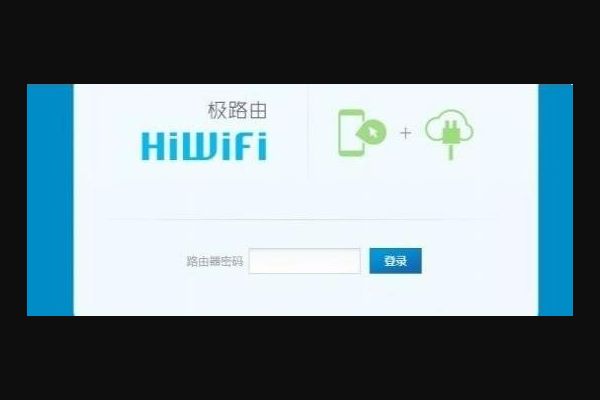
3、之后只要输入密码,即可进入极路由(HiWiFi)初始管理界面。这个默认密码在极路由器说明书以及极路由器表面上的铭牌上会有标注,初次使用后,建议修改密码。
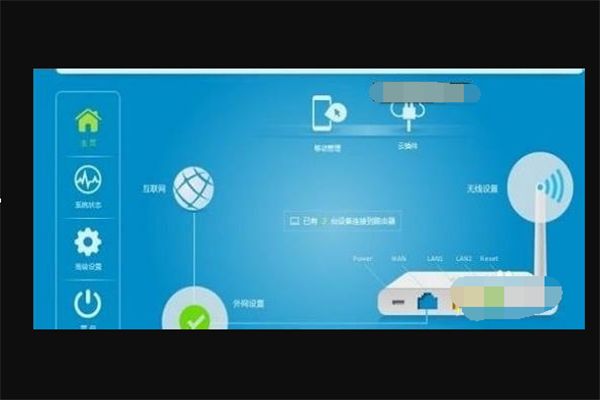
4、进入极无线路由器管理界面之后,再点击顶部右上角的“设置向导”将上网账号填写进去即可。

5、然后选择打开无线开关、填写上无线网络名称以及无线网络密码即可。填写完上网账号与密码进入极路由器后,下一步会涉及到无线网络设置的问题。在它的无线设置页面中,省略了好多艰涩难懂的设置问题,信道以及强度等等一律放在高级设置中,需要用户决定的只有寥寥几项。
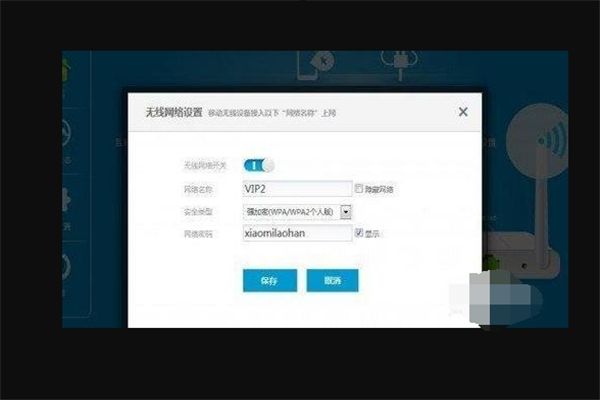
到此路由器就设置完成了。